検証およびテスト済み02/28/2015
はじめに
このハウツーでは、Windows Server2008R2にHyper-Vをインストールする方法 Hyper-Vは、サーバー内の仮想マシンを管理するために使用されます。
前提条件
管理アクセス権を持つWindowsサーバー。 サーバーが必要な場合は、信頼性の高いクラウドホスティングサーバーをスピンアップすることができますAtlantic.net 30秒以下で。
Windows Server2008R2へのHyper-VロールのインストールServer
Hyper-Vは、サーバーマネージャーのロールおよびサービスマネージャー内のサービスとしてインストールされます。 画面の左下にあるアイコンをクリックすると、サーバーマネージャーを開くことができます。
サーバーマネージャートライアイコン
サーバーマネージャを選択したら、左側のパネルのロールをクリックしてサーバーのロールペー 次に、ウィンドウの右側にある[役割の追加]リンクをクリックして、[役割の追加]ウィザードを開きます。
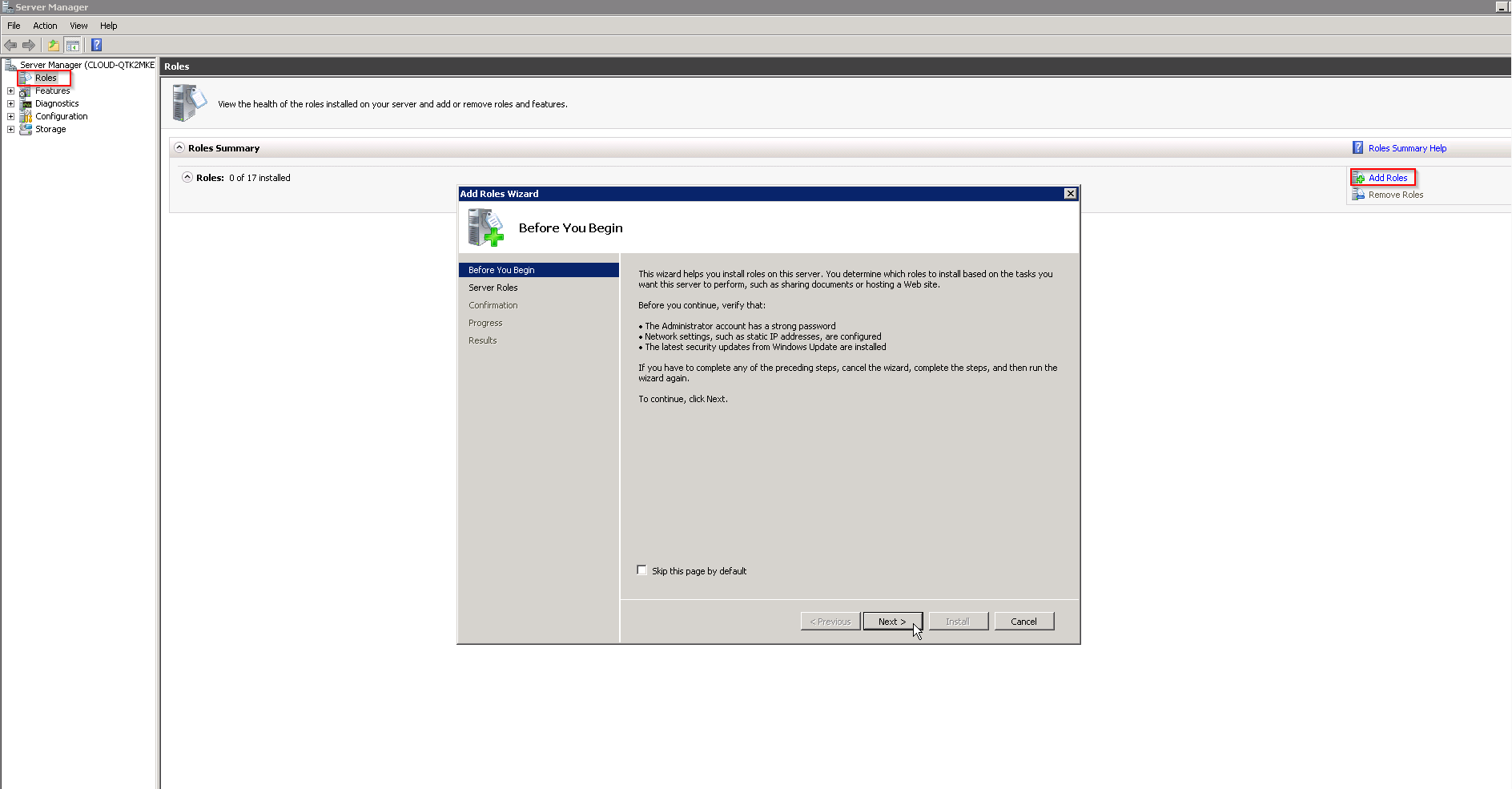
を追加します
“次へ”をクリックしてインストールを続行します。 インストーラーは、インストール可能なロールのリストを提供します。 Hyper-Vボックスにチェックを入れ、[次へ]をクリックします。
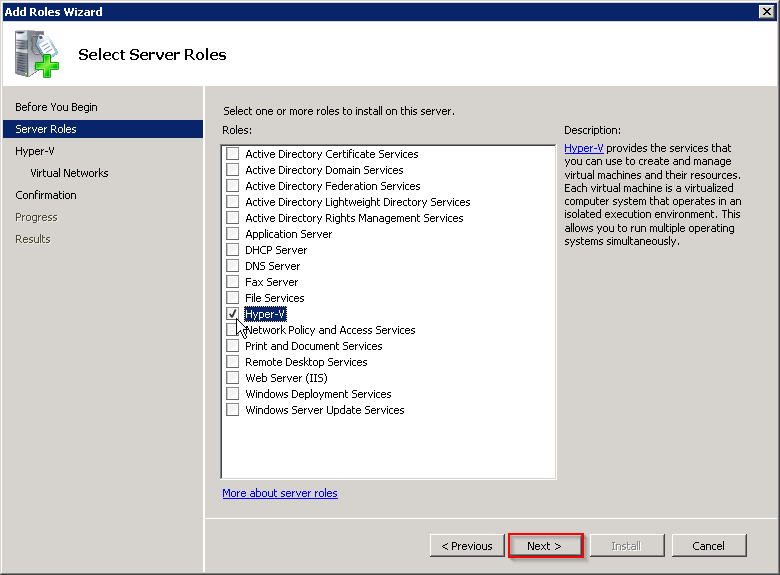
サーバーの役割の選択
インストーラは、Hyper-Vの使用と初期設定に関する有用なリンクを提供します。 次へ進む準備ができたら、[次へ]をクリックします。 次のページでは、ネットワークアダプターを使用して仮想マシン間の仮想ネットワークを許可することができます。 これは、仮想マシンを相互に通信させる場合に便利です。 これは後で追加できますので、今のところ、この手順をスキップしましょう。 [次へ]をクリックして続行します。
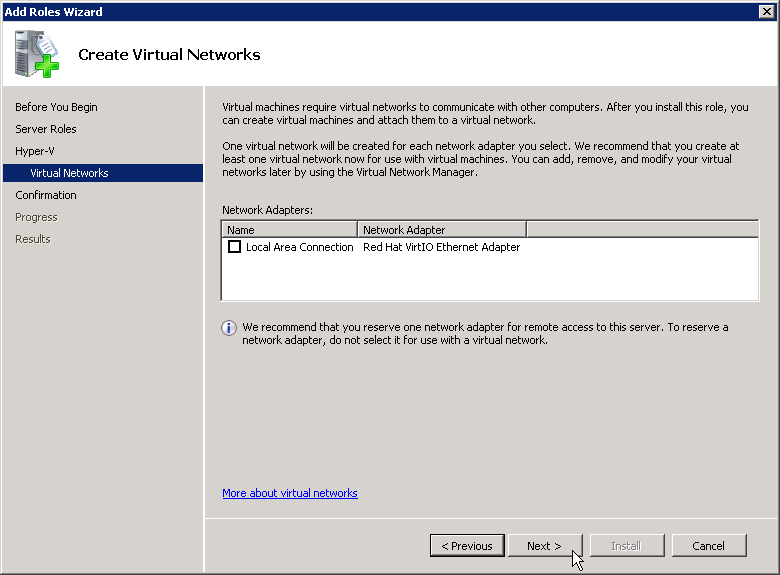
仮想ネットワークの作成
次のページでインストールをクリックして、ロールのインストールを終了します。
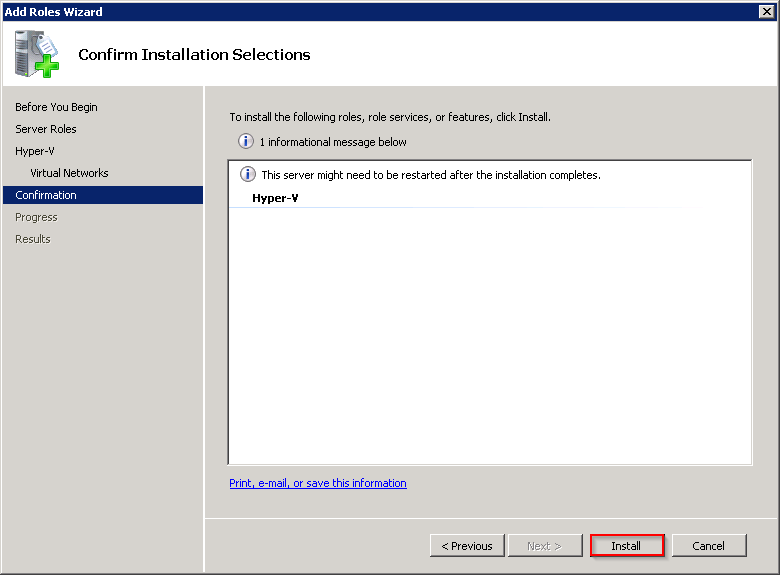
インストール選択の確認
サーバーは、ロールのインストールを完了するためにサーバーを再起動する必要があることを通知します。 「閉じる」をクリックすると、サーバーの再起動を求めるプロンプトが表示されます。 サーバーを再起動するには、[はい]をクリックします。
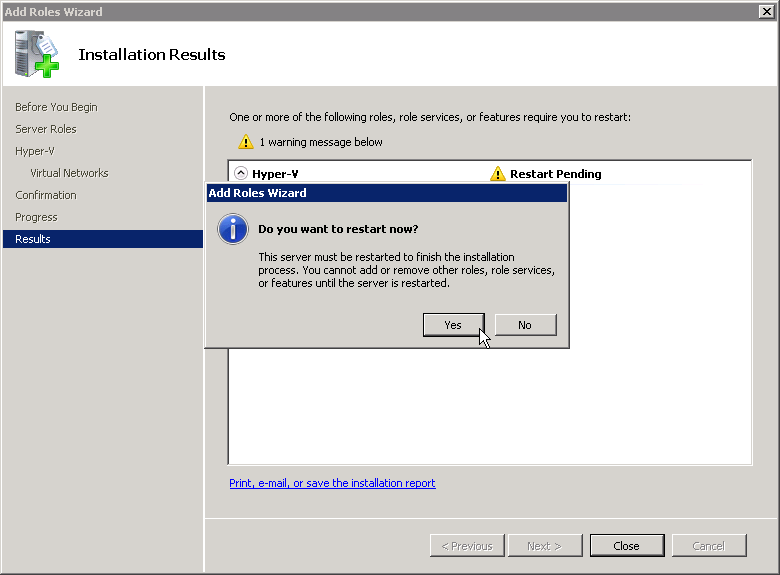
サーバーを再起動
サーバーが再起動すると、インストールの進行状況は自動的に続行されます。 完了したら、[閉じる]をクリックします。
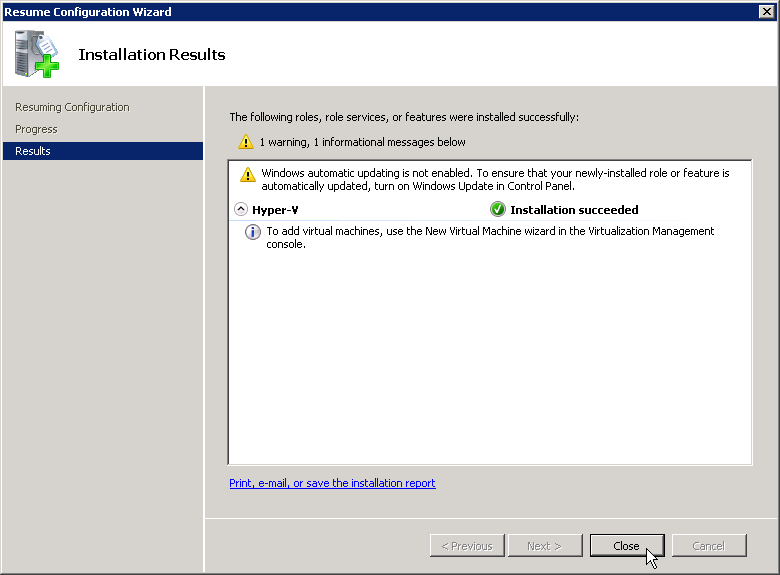
インストール結果
Hyper-Vが正常にインストールされました! システムの[スタート]メニューからHyper-Vにアクセスできます。
このハウツーに沿ってフォローしてくれてありがとう。 次の記事–Windows Server2012のHyper-VでVMハードディスクを拡張する方法を参照してください。
Atlantic.Net
Netは、VPSホスティングサービスを含む世界クラスのホスティングソリューションを提供しています。 私たちのVPSホスティング価格を参照してくださ